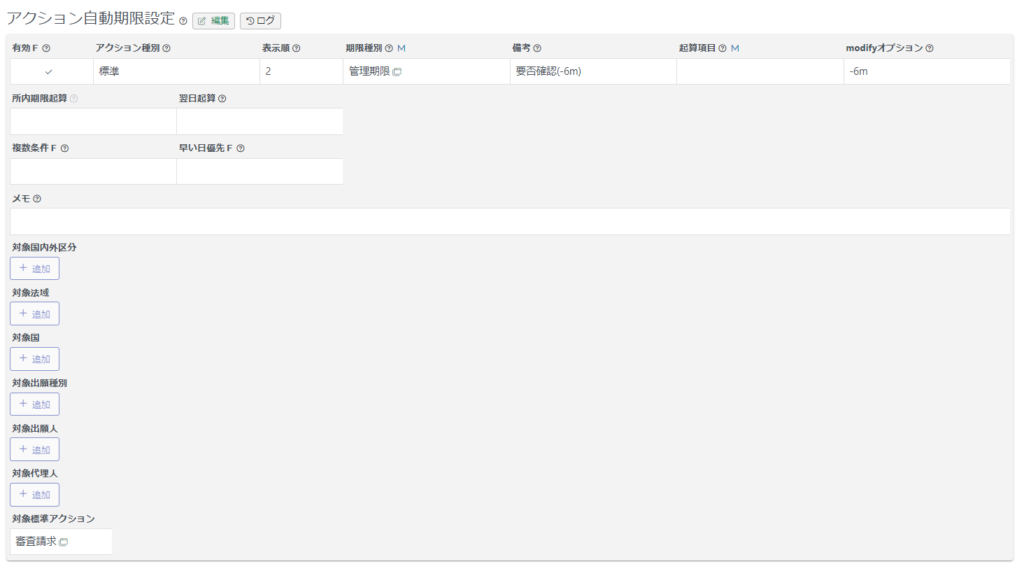アクション追加期限設定とは
アクション追加期限設定は、アクションが作られる(法定期限が登録される)時に、
法定期限以外の複数の追加の期限を自動でたてるための設定です。
例えば「審査請求」アクションに対して、「法定期限の半年前に要否確認の期限」「法定期期限の1ヵ月前に事務所への最終依頼期限」などを一気にたてておくことができます。
作成済みのアクションには設定は反映されませんので、事前の設定がおすすめす。
そして、設定前に、必要な期限設定の洗い出しがおすすめです。
観点として、OAに対する追加期限の場合、OA全体で共通の設定でよいのか、個別のOAに対する設定も必要なのか、等をご確認ください。
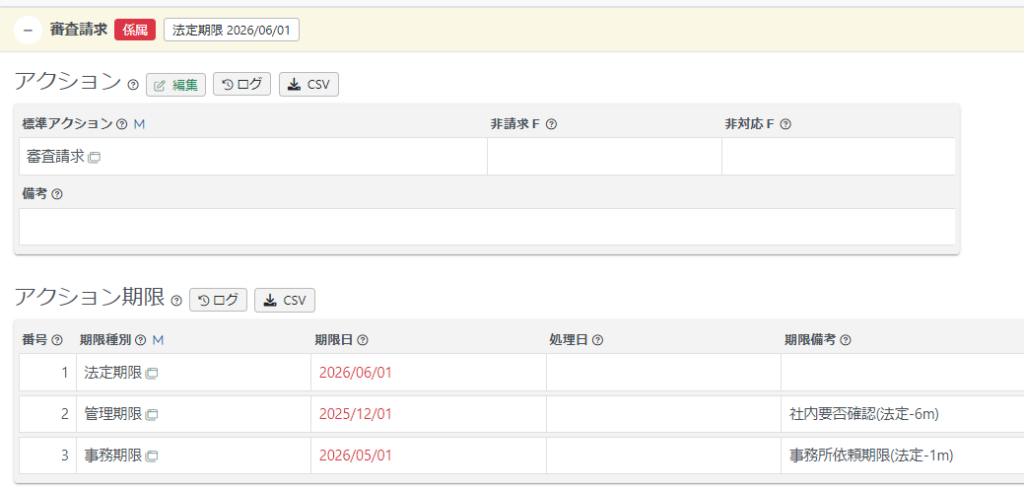
アクション追加期限設定を作成・編集する
アクション追加期限設定では、アクションごと、期限種別ごとに、出願種別・法域・国・代理人などの適用条件と、
計算方法などの条件を設定します。
表示順ごとに1つの条件が設定されるため、ひとつのアクションに複数の期限を設定する場合は表示順を分けます。
表示順は最重要項目です。比較して条件分岐を行わない限り、重複させてはいけません。
同じ表示順内で複数条件の比較を行う場合は、複数条件Fを立てます。
設定例は、以下「よくあるお問い合わせ」をご参照ください。
- 「メニューバー>設定>設定」をクリックします。
- 「アクション設定>アクション追加期限設定」をクリックします。
- アクション追加期限設定がリスト表示されます。
- マスタを新規追加する場合は「追加」ボタンをクリック、
既存のマスタを編集する場合は、設定するアクション追加期限設定のID欄のフォルダマークをクリックします。 - 設定画面がダイアログ表示されます。
- 各項目を入力し、「登録」または「更新」ボタンをクリックし、設定完了です。
各項目の説明はヘルプをご参照ください。
アクション追加期限設定の考え方
一つのアクション追加期限の中に例外を設けることはできません。
広い条件(条件が少ない)と狭い条件(条件が多い)があった場合、一番狭い条件に当てはまったものが適用されて期限が立ちます。
広い条件(条件が少ない)を基本設定として作成し、狭い条件(条件が多い)を例外設定として作成します。
同じ表示順内では「出願人指定あり、現地代理人指定あり、国指定あり」の順に選択されます。
アクション追加期限設定の反映
アクション追加期限設定は、設定以降に作成されるアクションに適用されます。
アクション追加期限設定を追加・編集した場合、既に作成済みのアクションには自動では反映されません。
反映させたい場合は、個別にアクションを編集して「自動期限設定」ボタンで反映させます。
- 案件の「データまたはアクション」タブをクリックします。
- 対象のアクションの「編集」ボタンをクリックします。
- 「アクション期限」テーブルの「自動期限設定」ボタンをクリックします。
- 設定画面がダイアログ表示されます。
- 変更前後の内容を確認し「全ての期限を反映」ボタンをクリックします。
- 操作時点の期限設定が反映され、完了です。
期限日が過去日になる場合は、期限徒過を防ぐため操作日が期限にセットされます。
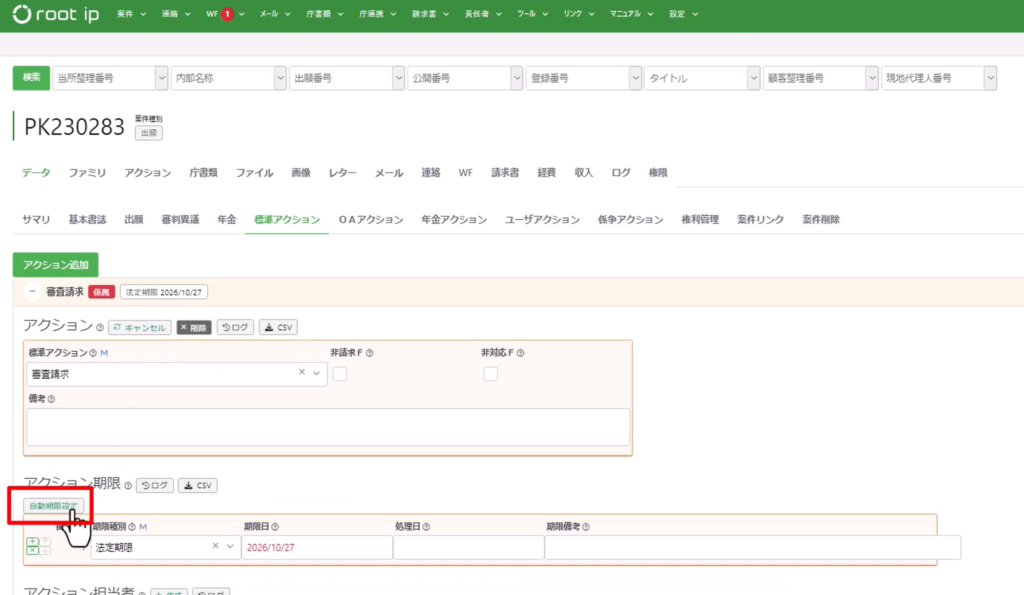
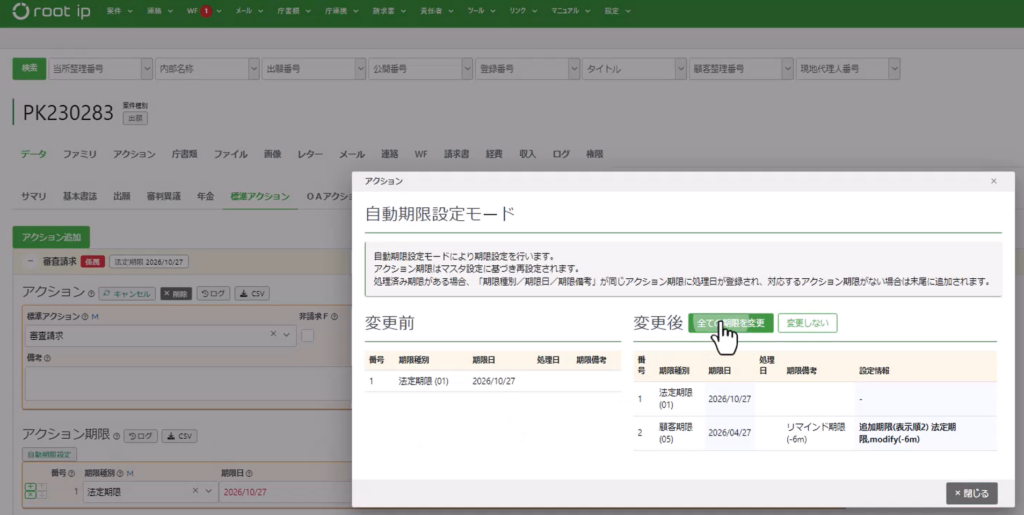
アクション追加期限設定(旧バージョンはこちら)
アクション追加期限を設定する
広い条件(条件が少ない)と狭い条件(条件が多い)があった場合、一番狭い条件に当てはまったものが適用されて期限が立ちますので、広い条件(条件が少ない)を基本設定として作成し、狭い条件(条件が多い)を例外設定として作成します。
広い条件(条件が少ない)と狭い条件(条件が多い)があった場合、一番狭い条件に当てはまったものが適用されて期限が立ちますので、広い条件(条件が少ない)を基本設定として作成し、狭い条件(条件が多い)を例外設定として作成します。
- 「メニューバー>設定>設定メニュー>アクション設定ーアクション追加期限設定」をクリック
- ここで必ず既に設定されている内容を確認し、重複や「表示順」を確認する
「アクション追加期限 設定チェック」で各条件に応じた現在の設定内容を確認できます - ここにない場合、「アクション追加期限設定 新規追加」ボタンをクリック
- 適宜入力し、「登録」ボタンをクリック
アクション期限設定の注意
設定前に登録されているアクションには設定は反映されません。
アクションを編集状態にし、アクション期限横の「自動設定」ボタンをクリックすることで、設定を反映することが可能です。
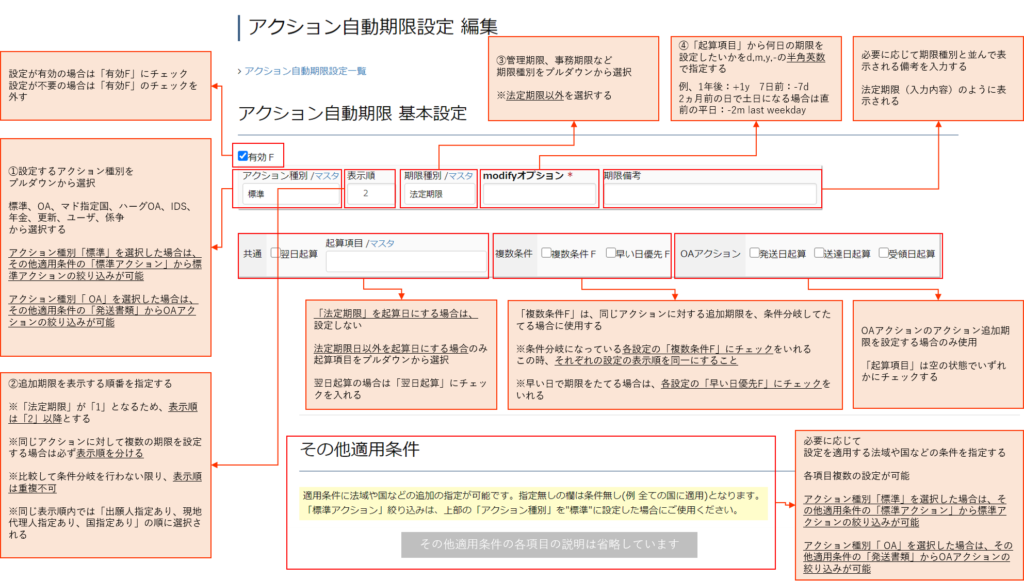
| 有効F | マスタが不要の場合にチェックを外す |
| アクション種別 ※ | 設定する標準アクション名(例、標準、OA、年金、など) 標準を選択した場合は、その他適用条件「標準アクション」から標準アクションの絞り込みが可能 OAを選択した場合は、その他適用条件「発送書類」からOAアクションの絞り込みが可能 |
| 表示順 ※ | アクションの期限の中での表示順 「法定期限」が「1」となるため、そのアクションの中で初めて追加期限を作成する場合、表示順を「2」としてください。 表示順は最重要項目です。比較して条件分岐を行わない限り、重複させてはいけません。 |
| 期限種別 ※ | その期限の種別(例、管理期限、事務期限、など) 法定期限以外を選択する |
| modifyオプション ※ | 「起算項目」から何日の期限を設定したいかをd,m,y,-半角英数で指定 (例、-7d、-2m last weekday、+1y など) |
| 期限備考 | 追加アクション期限の備考(管理期限(入力内容)のように表示される) |
| 翌日起算 | 翌日から起算の場合にチェック |
| 起算項目 | 法定期限を起算日にする場合は設定しない 法定期限以外を起算日にする場合のみ、起算項目を選択する |
| 複数条件F | 条件A・Bを比較して、いずれか期限の到来が遅い方としたい場合にチェック |
| 早い日優先F | 「複数条件F」が入っている場合で「いずれか早い方」の場合にチェック |
| 発送日起算 | OAアクションに設定する場合のみ使用 法定期限からではなく、発送書類の発送日を起算として期限設定する場合は、 「起算項目」は空の状態で、チェック |
| 送達日起算 | OAアクションに設定する場合のみ使用 法定期限からではなく、発送書類の送達日を起算として期限設定する場合は、 「起算項目」は空の状態で、チェック |
| 受領日起算 | OAアクションに設定する場合のみ使用 法定期限からではなく、発送書類の受領日を起算として期限設定する場合は、 「起算項目」は空の状態で、チェック |
| 法域 | 条件を適用する法域(複数登録可能) 何も選択しない場合、すべての法域に適用される |
| 国内外区分 | 条件を適用する国内外区分(複数登録可能) 何も選択しない場合、すべての国内外区分に適用される |
| 国 | 条件を適用する国(複数登録可能) 何も選択しない場合、すべての国に適用される |
| 出願種別 | 条件を適用する出願種別(例、パリ優先やPCT など)(複数登録可能) 何も選択しない場合、すべての出願種別に適用される |
| 標準アクション | 対象の標準アクションを指定する(複数登録可能) 何も選択しない場合、すべての標準アクションに適用される |
| 発送書類 | 対象の発送書類(OAアクション)を指定する(複数登録可能) 何も選択しない場合、すべての発送書類に適用される |
| 出願人 | 条件を適用する出願人(複数登録可能) 何も選択しない場合、すべての出願人に適用される |
| 代理人 | 条件を適用する代理人(複数登録可能) 何も選択しない場合、すべての代理人に適用される |
アクション追加期限設定の一例と登録の流れ
アクション追加期限設定の一例(審査請求期限の半年前に管理期限をたてる設定)

設定後、アクション作成キューができるタイミングで、法定期限と同時に追加期限(管理期限)もできる
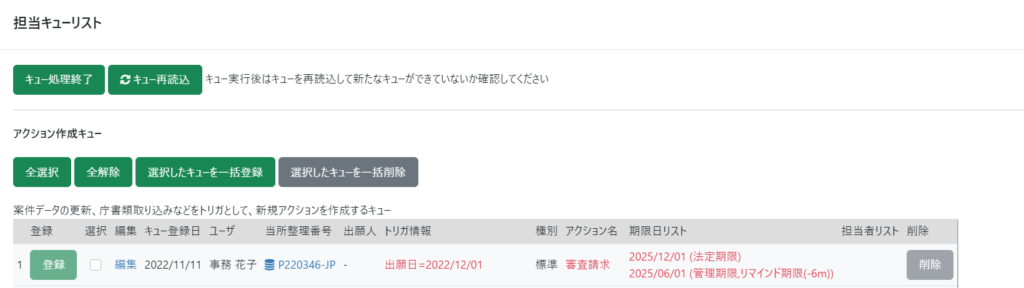
アクション作成キュー登録後、案件からアクションを確認すると追加期限が登録されている
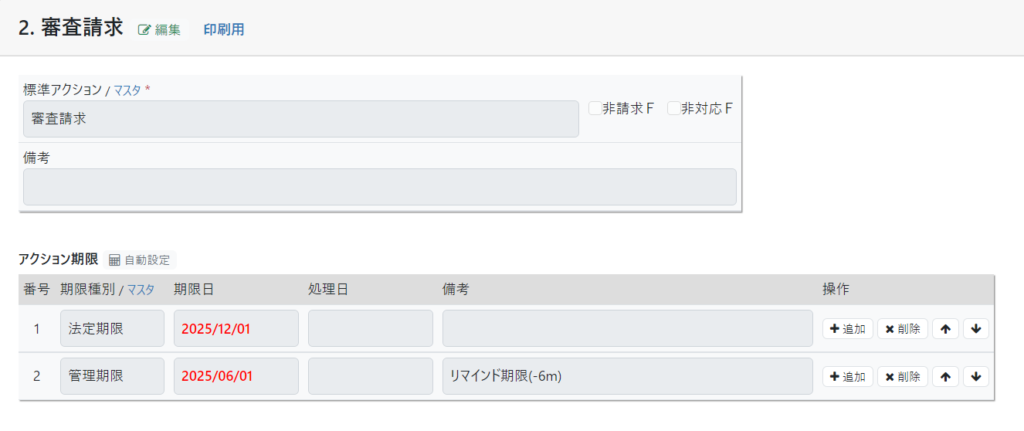
既存のアクション追加期限の設定チェック
- 「メニューバー>設定>設定メニュー>アクション設定ーアクション追加期限設定」をクリック
- 「アクション追加期限 設定チェック」文字をクリック
- チェック条件設定の各項目をプルダウンから選択して、「設定確認」ボタンをクリック
- チェック結果として、現在のアクション追加期限設定が並ぶので、設定ルールを確認する
よくあるお問い合わせ
-
アクション追加期限設定をしましたが、アクションに追加期限が登録されていません。
-
作成済みのアクションにはアクション追加期限設定は自動では反映されません。
設定したアクション追加期限を反映させるには、アクションを編集状態にし、「自動期限設定」ボタンをクリックします。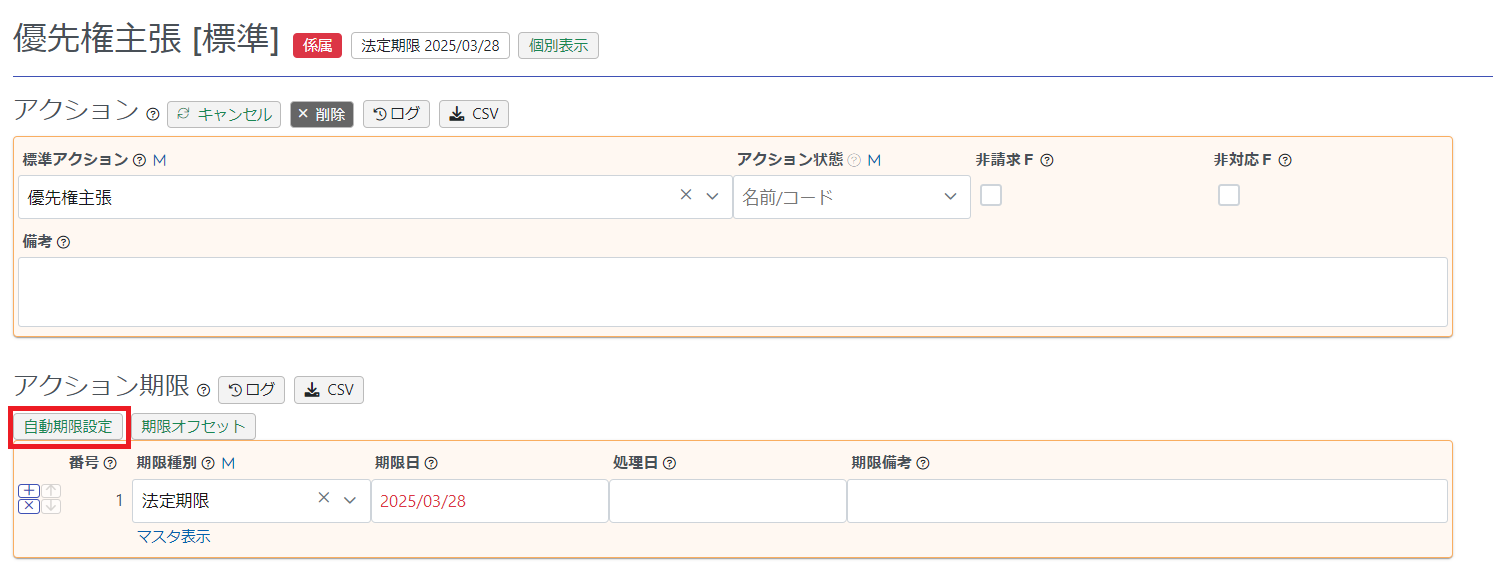
「自動期限設定」ボタンをクリックすると「自動期限設定モード」のダイアログが表示され、追加期限設定が反映された
変更後の期限が表示されます。「全ての期限を変更」をクリックするとダイアログが閉じます。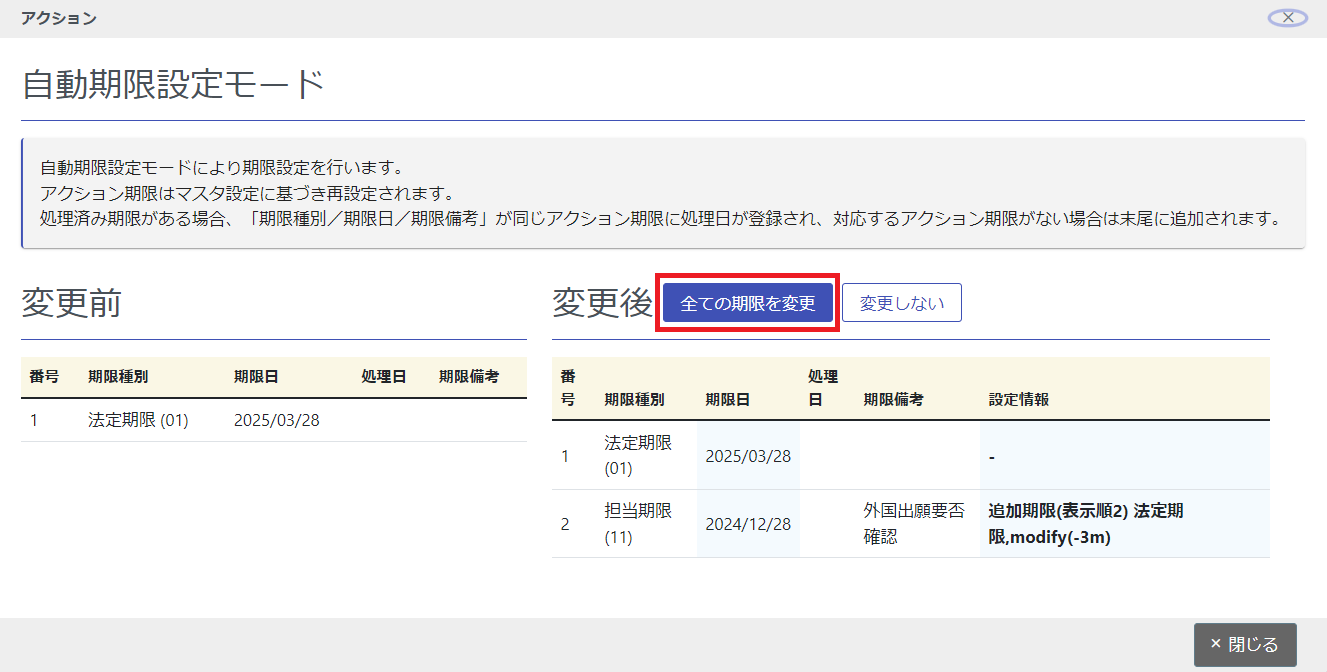
アクションの「更新」をクリックして完了です。
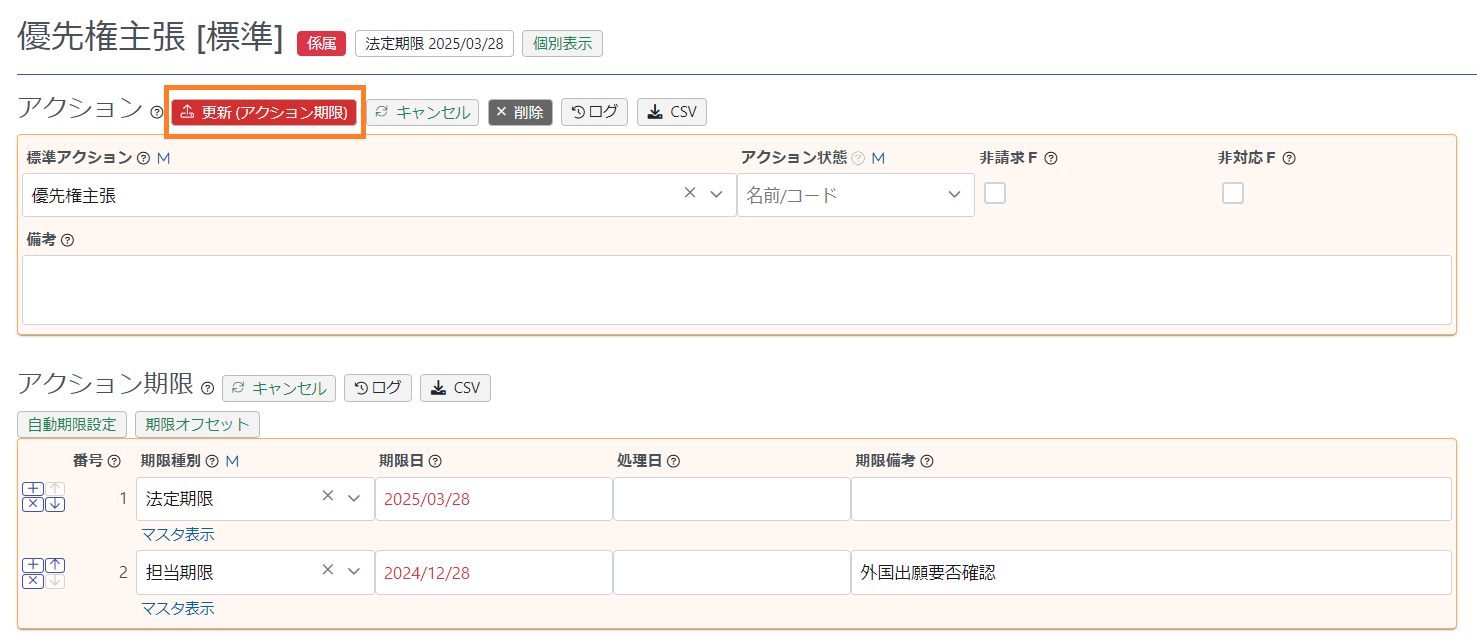
アクション追加期限設定をした後にアクション作成キューができた場合は、法定期限と同時にアクション追加期限もたつようになっています。
-
-
法定期限の処理日が入ったのに、リマインド期限が消えません。
-
法定期限に対して追加で立っているリマインド期限は、手動で処理日を入力し消込みいただきます。
法定期限が消し込まれた後の追加期限(例えば庁提出後の代理人からの納品期限、請求期限など)を設定されている場合も考慮し、このようなシステムの仕様となっております。
-
-
年金納付期限の半年前に年金要否確認期限をたてる設定はどのようにすればいいですか?
-
アクション追加期限設定の一例をご案内いたします。必ず既存の設定をご確認の上、ご登録ください。
- アクション種別:年金
- 表示順:2 ※既存の設定と重複しないように表示順はご調整ください。
- 期限種別:事務期限 ※運用にあわせてご選択ください。
- modifyオプション:-6m
- 期限備考:年金要否確認 ※期限の内容が分かりやすいようご登録ください。
-
-
特許査定後に登録証の受領と入力を確認するリマインド期限をたてたいのですが、どうすればよいですか?
-
「登録料納付」アクションにアクション追加期限をたてる設定の一例をご案内致します。
必ず既存の設定や設定する内容をご確認の上、ご登録ください。
以下の設定で、登録料納付の法定期限に+1mした追加期限「管理期限(登録日入力確認)」が登録料納付アクションができるときに一緒にたつようになります。- アクション種別:標準
- 表示順:2 ※登録料納付に対する他のアクション追加期限設定と表示順が重複しないように設定
- 期限種別:管理期限
- modifyオプション:+1m
- 期限備考:登録日入力確認
- (ページ下部)標準アクション:登録料納付
登録証の受領リマインドではありますが、自動で作成される登録料納付のアクションで追加期限として管理すると漏れがないこと、登録料納付の法定期限が消し込まれても、未処理の追加期限があればアクション期限が表示がされること(ただしアクション名は登録料納付なので期限備考を付けるとわかりやすい)などの点を考慮した設定になっています。
-
-
アクション追加期限設定をし、案件を作成して追加期限がたつか試してみましたが、本来とは違う今日の日付の期限になりました。
-
modifyオプションで計算される期限が過去日の場合は、アクション期限リストの期限外となり管理漏れとなることを防ぐため、期限が本日の日付に修正される仕様となっております。
期限が未来日となる案件や設定でお試しください。
-
-
アクション追加期限設定をしましたが、期限が立ちません。
-
チェックリストをご確認ください。
- たてたい追加期限のアクションは作成済みではないですか?
作成済みのアクションにはアクション追加期限設定は自動では反映されません。
設定したアクション追加期限を反映させるには、アクションを編集状態にし、「自動設定」ボタンをクリックします。 - modifyオプションが全角で入力されていませんか?
modifyオプションが半角英数で入力されているかご確認ください。
(旧バージョンのみ、新バージョンでは有効な入力形式のみ登録できるようになりました。) - 同じアクションに対する他の追加期限設定と「表示順」が同じになっていませんか?
一つのアクションに複数の追加期限設定をする場合、期限の表示順にあわせて「表示順」に数字をご入力ください。
表示順は昇順でアクションの追加期限表示に反映されます。
一つのアクションで同じ表示順の追加期限設定があると、期限日が早い方のみ表示されますので、他に同じ表示順の追加期限設定がないかご確認ください。
法定期限はデフォルトで最上位に表示されます。
- たてたい追加期限のアクションは作成済みではないですか?
-